Подраздел "Сотрудники" предназначен для распределения сотрудников по подразделениям и назначения им прав доступа к документам.
Для перехода в подраздел "Сотрудники" нажмите на ссылку с наименованием организации в правом верхнем углу страницы и выберите вкладку "Сотрудники".

Главное окно
Откроется страница "Сотрудники".
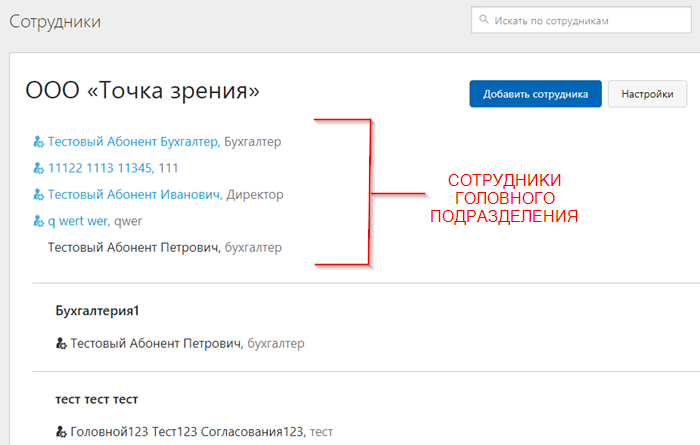
На странице отображается список всех сотрудников организации и названия подразделений, в которых они находятся.
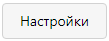 . Данная кнопка предназначена для определения прав
доступа новым сотрудникам при их самостоятельной регистрации по сертификату.
. Данная кнопка предназначена для определения прав
доступа новым сотрудникам при их самостоятельной регистрации по сертификату.- Регистрировать новых сотрудников с правами администратора - при самостоятельной регистрации по сертификату новому сотруднику будут даны права администратора своего подразделении (значение по умолчанию).
- Регистрировать новых сотрудников с правами простого пользователя - при самостоятельной регистрации по сертификату новому сотруднику будут даны права простого пользователя в своем подразделении.
В начале списка отображаются сотрудники головного подразделения. Далее отображаются подразделения со списком закрепленных за ними сотрудников.
Значок  рядом с ФИО сотрудника означает, что это
сотрудник с правами администратора головного подразделения.
рядом с ФИО сотрудника означает, что это
сотрудник с правами администратора головного подразделения.
Значок  рядом с ФИО сотрудника означает, что это
сотрудник с правами администратора неголовного подразделения.
рядом с ФИО сотрудника означает, что это
сотрудник с правами администратора неголовного подразделения.
- Добавление нового сотрудникаДля добавления нового сотрудника нажмите на кнопкуНовый сотрудник отобразится в списке сотрудников выбранного подразделения.
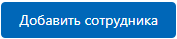 в правом верхнем углу
страницы.
в правом верхнем углу
страницы. - В появившемся окне заполните данные нового сотрудника.
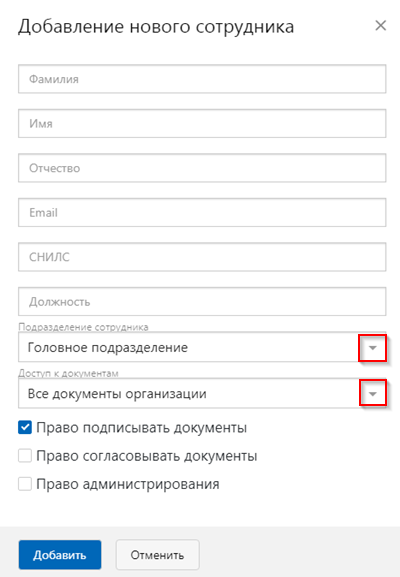
- Выберите из выпадающего списка подразделение, за которым будет закреплен сотрудник.

- Выберите из выпадающего списка права доступа к документам у данного сотрудника.
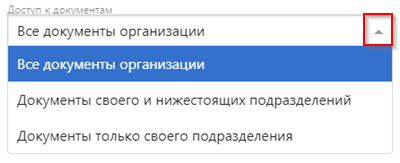
Прим.: Установить сотруднику права доступа ко всем документам организации может только администратор головного подразделения. - Для установления прав сотрудника по работе в системе выберит нужное, установив
чекбокс. По умолчанию функция Право подписывать документы подключена всем
сотрудникам зарегистрированным по сертификату.
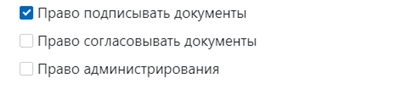
- Для сохранения внесенных данных нажмите на кнопку Добавить. Для возврата на страницу Сотрудники без изменения нажмите на кнопку Отменить.
- В появившемся окне заполните данные нового сотрудника.
- Редактирование данных сотрудника
Для редактирования данных сотрудника нажмите на ФИО сотрудника или нажмите на иконку Редактировать, появляющуюся при наведении курсора на ФИО сотрудника.
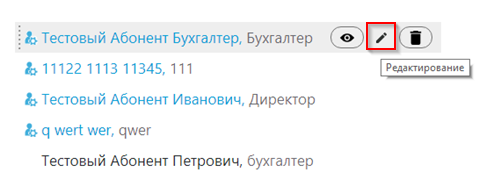
Система выведет форму для редактирования данных сотрудника.
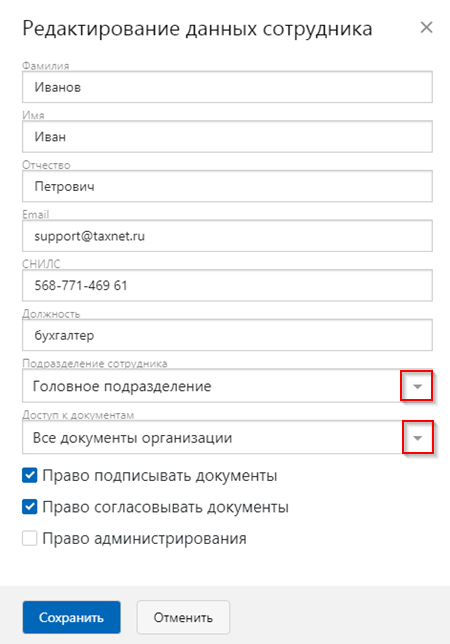
Внесите изменения и нажмите на кнопку Сохранить. Для возврата на страницу Сотрудники без изменений нажмите на кнопку Отменить. - Удаление сотрудника
Для удаления сотрудника наведите курсор мыши на ФИО сотрудника и нажмите на появившуюся иконку Удалить.
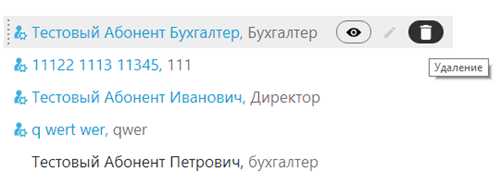
В открывшемся окне подтвердите удаление нажав на кнопку Да. Если сотрудника удалять не нужно, нажмите на кнопку Нет.Внимание: Удаление сотрудника невозможно, если он является последним сотрудником с правами администратора в организации.
Для закрытия страницы "Сотрудники" и возврата к списку документов нажмите на ссылку Документы.